このサイトはアフィリエイト広告によって運営されています
auひかりのホームゲートウェイとは?マンションのVDSLモデムとの違い
|
|
|
今回はauひかりホームゲートウェイが古い場合の交換方法やモデム・ルーターとの違いについて解説します。
ホームゲートウェイは、auひかりを契約していると必ず設置される通信機器です。
ただ、どんな役割を持っているか知らない人も多いのではないでしょうか。
また、契約内容や利用方法によっては、ホームゲートウェイを交換した方がいいことも。
ここでホームゲートウェイの役割をチェックして、必要に応じて最新ホームゲートウェイに交換してauひかりを快適に使いましょう。
ホームゲートウェイとモデム・ルーターは何が違うのか?
まずはホームゲートウェイとその他の通信機器の違いを確認しましょう。
以下の動画でわかりやく解説しているので、こちらも参考にしてください。
よく名前を見かける通信機器
- モデム(VDSLモデム)
- ONU
- ルーター(Wi-Fiルーター)
- ホームゲートウェイ
それぞれ役割を知っておけば、auひかり開通後の接続やトラブル発生時に戸惑うこともありません。
ONU・モデムは信号を変換する機器
ONUやモデムは、用途がわからないと思われがちが機器ですね。
ただ、どちらもネット接続には必須のものになります。
ONUとモデムの役割は、通信で利用される信号を変換することになります。
信号の変換について
- ONU:光信号とデジタル信号の変換
- モデム(VDSLモデム):アナログ信号をデジタル信号に変換
auひかりを契約すると、物件の環境に合わせて光ファイバーや電話線を利用して屋内まで配せされます。
ただ、光ケーブルや電話線に流れる信号は、そのままではホームゲートウェイやルーターで利用できません。
そのため、ONUやモデムを介してデジタル信号への変換が必要なのですね。
ルーターは複数端末の自動・同時接続用の機器

最近はルーターといえばWi-Fiルーターなので、多くの方は「ルーター=Wi-Fi用の機械」と思っているでしょう。
しかし、ルーターの役割はWi-Fiの発信だけではありません。
ルーターの役割
- プロバイダの接続情報を保存して常時インターネットに接続接続
- ルーターに接続している機器を自動的にインターネットに接続する
- 複数のデバイスを同時にインターネットに接続する
ルーターの主な役割は、ルーターに接続されたパソコンやスマホなど、多くのデバイスを自動的に・同時にインターネットに接続することです。
Wi-Fi接続に主眼を置きがちですが、Wi-Fiはルーターに接続する方法の1つとして提供されている付加機能ということですね。
もし仮にルーター機能を全てOFFにすると、インターネットに接続したいデバイス1つ1つに接続設定が必要になります。
さらに、誰かが通信しているとネットに接続できないという状態に。
家の中で1台しか通信できないと不便になるので、ルーターはインターネット接続には必須のアイテムということですね!
ただ、auひかりの場合、ルーター機能はホームゲートウェイが提供してくれます。
そのため、市販のWi-Fiルーターは、Wi-Fiを飛ばすためだけに使うことになりますね。
ホームゲートウェイはルーター+電話機能(+ONU/モデム)

ホームゲートウェイは、auひかりやNTTなどの光回線事業者から提供され、「ルーター機能」「電話」「ONU」などの複数の機能が搭載されたオールインワン機器です。
搭載される機能は利用する光回線によって多少異なります。
ホームゲートウェイに搭載されている機能
- auひかり:ルーター機能、電話機能、Wi-Fi接続、一部モデルはVDSLモデム
- フレッツ光・光コラボ:ルーター機能、電話機能、Wi-Fi接続、ONU、一部モデルはテレビ機能
auひかりでもフレッツ光・光コラボでも、ホームゲートウェイにはルーター機能や電話機能は標準搭載されています。
Wi-Fi接続も利用できますが、Wi-Fiのスペックや費用を考えると市販のWi-Fiルーターの方が優秀なことが多いですね。
また、auひかりのホームゲートウェイはフレッツ光や光コラボとは異なり、設定済みの状態で届きます。
つまり、面倒なインターネット接続設定は不要で、ホームゲートウェイの配線やWi-Fi接続だけで簡単に使い始められるということですね!
auひかりマンションタイプでホームゲートウェイ内蔵型のWi-Fiとは!?
電話を使わない方もホームゲートウェイは必要
市販の高性能なWi-Fiルーターを持っている、かつ固定電話が不要な方は「自分のルーターを使いたいからホームゲートウェイは要らない」と感じますよね。
特にマンションギガを利用している方は、ホームゲートウェイ内臓のWi-Fiは最大450Mbpsのため、市販のWi-Fiルーターを利用する方が多いようです。
しかし、auひかりの接続情報は提供されるホームゲートウェイに直接書き込まれています。
そのため、ONUに手持ちのWi-Fiルーターを接続しても、インターネット接続はできません。
手持ちのWi-Fiルーターを使いたい方も、auひかりのホームゲートウェイは接続する必要があるということですね。
また、ホームゲートウェイに市販のWi-Fiルーターを接続する際は、ルーター機能をOFFにしてWi-Fi機能のみにしないと通信できなくなることがあります。
ルーター機能をOFFにする方法は製品によって異なるので、ホームゲートウェイに接続する前に必ず確認しましょうね。
故障?auひかりのホームゲートウェイやONUのランプ点滅・消灯の原因
auひかりのホームゲートウェイの種類

続いてauひかりのホームゲートウェイの種類を確認しましょう。
auひかりのホームゲートウェイは、ギガ対応か否かで対応モデルが異なり、さらに都度新しいモデルが登場します。
これからauひかりを契約する方は最新モデルが提供されますが、ずっと利用している方はWi-Fi等のスペックに不満を感じるかもしれません。
ホームゲートウェイは利用状況に合わせて交換してくれるので、利用中のホームゲートウェイが古い場合は交換も視野に入れましょう。
ホーム、マンションギガ・ミニギガ用のホームゲートウェイ
auひかりホームやマンションギガ・ミニギガに提供されるホームゲートウェイは、LANポートがギガ対応したモデルとなります。
なお、auひかりホーム5ギガ・10ギガだけは、10GB対応LANポートを備えたBL1000HWが必須ですね。
|
型番 |
対応プラン |
LANポート |
内蔵Wi-Fi |
|---|---|---|---|
 BL1000HW |
ホーム |
1GB LANポート×3 |
IEEE802.11 ax/ac/a/b/g/n |
 BL900HW |
ホーム |
1GB LANポート×4 |
IEEE802.11 a/b/g/n |
|
BL190HW |
ホーム |
1GB LANポート×4 |
IEEE802.11 b/g |
|
BL170HV |
ホーム |
100MB LANポート×5 |
IEEE802.11 a/b/g |
auひかりホームは全てのホームゲートウェイに対応しています。
これからauひかりホームを契約する方はBL1000HWが提供されますが、既に契約中の方は開通時期によって提供されているモデルが異なります。
BL900HW以降が提供されてれば問題ないでしょうが、BL190HW・BL170HVが提供されているなら交換した方が快適になりそうですね。
特に、ホームゲートウェイ内蔵Wi-Fiで利用していているなら、最新のBL1000HWに交換することで速度アップの可能性大です。
なお、BL1000HWと同じIEEE802.11 ax対応のWi-Fiルーターは、高性能モデルばかりです。
Amazon等のネットショップで探しても、3〜4万円するモデルが多いですね。
IEEE802.11 ax対応ルーターは登場間もないため高額ですが、今後はどんどん値下がりするはずです。
最大速度が450Mbps以下の市販Wi-Fiルーターを接続している方も、Wi-Fiルーターの買い替え時期になった方も、BL1000HWに交換して内蔵Wi-Fiを利用した方がいいかもしれませんね。
一方、auひかりマンションギガ・ミニギガをこれから契約するなら、BL900HWが提供されます。
既にauひかりを利用している方は、BL900HW導入前ならBL190HWを利用していますね。
どちらもLANポートはギガ対応しているので問題ありませんが、内蔵Wi-FiはBL900HWでも最大450Mbpsしかありません。
せっかく最大1Gbpsのマンションギガ・ミニギガを契約していても、Wi-Fiが遅くなったら意味ないですよね。
マンションギガ・ミニギガの方は市販のギガ対応Wi-Fiルーターを接続した方がいいかもしれません。
ギガ・ミニギガ以外のマンション用ホームゲートウェイ
マンションタイプギガ・ミニギガ以外のマンションは、多くが電話線を利用したVDSL方式です。
別記事『auひかりをマンションで申し込むポイント』でも解説している通り、マンションタイプギガ・ミニギガは光配線方式と言われる宅内まで光ファイバーを使用した設備になります。
ただ、提供開始が遅かったこともあり、それ以前に普及したauひかりマンションタイプは電話線を使ったものが主流でした。
そのため、対応ホームゲートウェイの一部はVDSLモデムを内蔵したものになっています。
|
型番 |
対応プラン |
LANポート |
内蔵Wi-Fi |
|---|---|---|---|
 BL1000HW |
タイプG |
1GB LANポート×3 |
IEEE802.11 ax/ac/a/b/g/n |
|
※VDSLモデム内蔵 |
タイプG |
1GB LANポート×4 |
IEEE802.11 a/b/g/n |
|
※VDSLモデム内蔵 |
タイプV |
100MB LANポート×5 |
IEEE802.11 b/g |
|
|
タイプV |
100MB LANポート×5 |
IEEE802.11 a/b/g |
|
|
タイプV |
100MB LANポート×3 |
- |
また、2018年11月から最大664MbpsのタイプGが提供開始されました。
タイプGは、タイプVや都市機構と同じ電話線を利用した配線方式ですが、新しい通信方式を採用したことで高速化を実現しています。
これからauひかりを契約する方は、タイプGに対応しているマンションなら最新のBL1000HWが提供され、Wi-Fiも快適に使える環境になりますね!
一方、タイプVからタイプGへ契約変更をする場合、今利用しているホームゲートウェイを継続利用することになります。
BL170HVやBL172HVを利用している方は、タイプGに変更しても速度が上がらないことになってしまいます。
マンションがタイプGに対応したら、必ず変更手続き前にホームゲートウェイを交換しましょうね!
auひかりマンションタイプG導入の注意点!変更後の料金や速度は?
ホームゲートウェイの型番はどこで確認できる?
auひかりのホームゲートウェイは、ほとんどのモデルは本体側面に型番が記載されています。
一部のモデルは縦置きの接地面に型番がありますが、まずは側面を見てみましょう。
ただ、設置場所によっては日焼けや汚れで読めなくなっていることも。
もし型番が読めない状態なら、auひかりのサポートセンターに電話すれば教えてくれます。
KDDIお客様センター
- TEL:0077-777(無料)
- 営業時間:9:00〜20:00(年中無休)
確認した型番が古い場合は、ホームゲートウェイを交換て快適に使えるようにしましょうね!
こんな方はホームゲートウェイを交換しよう!
ここまでホームゲートウェイの種類を見てきて、交換した方がいいと思った方も多いと思います。
ここで改めて、ホームゲートウェイを交換した方が良い方をまとめてみましょう。
交換手続きが必要なのは…
- ホームゲートウェイ内蔵Wi-Fiを利用している方
- お住いのマンションがタイプG・都市機構Gに対応して変更する方
- BL170HV・BL172HVを利用している方
- auひかりホーム利用中で市販のWi-Fiルーターが古い・故障したという方
こうした方は、ホームゲートウェイを新しいモデルにした方が、auひかりを快適に使えますよ!
最新ホームゲートウェイはauスマートバリューで内蔵Wi-Fi無料!

ホームゲートウェイ内臓Wi-Fiは、通常なら月額550円の利用料金が必要です。
しかし、次の最新3モデルは、auスマートバリューが適用されている方なら月額無料で利用できます。
無料対象モデル
- BL1000HW
- BL900HW
- BL902HW
特に、BL1000HWが利用できるauひかりホームなら、下手に市販Wi-Fiルーターを使うより安くて快適になりますね!
auひかりのホームゲートウェイ交換方法と交換費用

auひかりのホームゲートウェイ交換は、基本的にKDDIお客様センターに連絡するだけで手続きできます。
ただ、一部のプロバイダではBL170HVからの交換以外はプロバイダでの手続きになることもあるようです。
まずはKDDIお客様センターに連絡して、もし手続きできなかった場合はプロバイダに連絡するようにしましょう。
なお、プロバイダへの連絡だとしても、手続き後の流れは同じです。
- KDDIお客様センター(0077-777)に電話する
- 音声ガイダンスは「5(故障窓口)」または「9(その他全般)」を選択
窓口を選ぶと電話番号の入力を求められます。
auひかり電話を利用している方は自宅の電話番号、利用していない方はauひかり契約時に連絡先に指定したスマホの電話番号を入力しましょう。 - オペレーターにホームゲートウェイの交換を伝える
- 3日前後で新しいホームゲートウェイが到着
- 新しいホームゲートウェイと入れ替える
- 旧ホームゲートウェイをKDDIに返送する
返送用の伝票は新しいホームゲートウェイに同梱されてきます。
これでホームゲートウェイの交換は完了です。
auひかりのホームゲートウェイは接続設定も済んでいるので、すぐインターネットの利用が再開できます。
ホームゲートウェイの交換費用
auひかりのホームゲートウェイの交換には、3,300円の手数料が発生します。
支払い方法は毎月のauひかりの利用料金と合算請求で、交換した月の利用料金に加算されます。
どのホームゲートウェイを選んでも、機器代金は不要で手数料だけで交換してくれるので安心して手続きしてくださいね!
auひかりホーム5ギガ・10ギガへの変更時は無料交換
auひかりホーム5ギガ・10ギガは、最新のホームゲートウェイ「BL1000HW」が必要になるサービスです。
そのため、auひかりホームからauひかりホーム5ギガ・10ギガに変更する際は、ホームゲートウェイの交換が発生すると考えていいでしょう。
このauひかりホーム5ギガ・10ギガの申し込みに伴うホームゲートウェイの交換は無料で対応してくれます。
ただし、先に解説したKDDIお客様センターで交換手続きだけを進めてしまうと、通常の手数料がかかってしまいます。
auひかりホーム5ギガ・10ギガを申込む方は、先に契約内容の変更手続きを進めましょう。
利用しているホームゲートウェイが非対応なら、KDDIからホームゲートウェイ交換の案内があります。
この案内に従って、ホームゲートウェイをBL1000HWに交換しましょうね!
auひかりのホームゲートウェイまとめ

今回はauひかりのホームゲートウェイや他の通信機器との違いや、ホームゲートウェイの交換について解説しました。
auひかりでインターネットに接続するには、ホームゲートウェイは必須の機器でしたね。
通信機器の違いまとめ
- ONUやモデムは信号の変換器
- ルーターで複数デバイスの同時・自動接続
- ホームゲートウェイはルーター+電話等の複数機能
- auひかりの場合はホームゲートウェイに接続設定が書き込まれている
また、ホームゲートウェイは都度新しいモデルが登場し、必要に応じて交換を受付けてくれます。
交換に3,300円の手数料がかかりますが、内蔵Wi-Fiを利用するなら最新モデルにした方がいいでしょう。
特にホームタイプやマンションタイプGならBL1000HWの最大2.4Gbpsが魅力的です。
今回の解説を参考に、使い方にあったホームゲートウェイに交換してauひかりを快適に使ってくださいね!
|
|
|
 大阪でauひかりがマンションしか対応してない理由!未対応時の対策とは?
大阪でauひかりを利用する場合、マンションタイプしか対応していません。戸建てタイプは工事はもちろん、申込み自体できないため他社を検討する必要があります。マンションでも利...
大阪でauひかりがマンションしか対応してない理由!未対応時の対策とは?
大阪でauひかりを利用する場合、マンションタイプしか対応していません。戸建てタイプは工事はもちろん、申込み自体できないため他社を検討する必要があります。マンションでも利...
 auひかりマンションタイプGの導入方法を解説!速度・変更手続き・エリアも!
2018年よりauひかりの新マンションプランとしてスタートしたタイプGは、これまで主流だったタイプVの設備を用いて、高速通信を可能にするプランです。ただ、対応エリアや導入済み...
auひかりマンションタイプGの導入方法を解説!速度・変更手続き・エリアも!
2018年よりauひかりの新マンションプランとしてスタートしたタイプGは、これまで主流だったタイプVの設備を用いて、高速通信を可能にするプランです。ただ、対応エリアや導入済み...
 auひかりはアパートでマンションタイプが使えない!?条件と対処法を解説
auひかりのマンションタイプは、専用設備が導入の建物でしか利用出来ません。アパートなど小規模な賃貸住宅では利用できる可能性が低いため、ホームタイプの検討がベストです。た...
auひかりはアパートでマンションタイプが使えない!?条件と対処法を解説
auひかりのマンションタイプは、専用設備が導入の建物でしか利用出来ません。アパートなど小規模な賃貸住宅では利用できる可能性が低いため、ホームタイプの検討がベストです。た...
 マンションでauひかりの速度をアップする方法!VDSLで遅い時の対策とは
auひかりのマンションタイプは数種類あり、最大速度が異なります。また、VDSLなどの配線方式による速度の差もあるため、改善するのは困難です。ただ、利用中のPCやwifiルーターな...
マンションでauひかりの速度をアップする方法!VDSLで遅い時の対策とは
auひかりのマンションタイプは数種類あり、最大速度が異なります。また、VDSLなどの配線方式による速度の差もあるため、改善するのは困難です。ただ、利用中のPCやwifiルーターな...
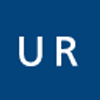 auひかりマンションタイプ都市機構って高い!?プランの詳細やエリアについて
auひかりのマンションタイプには、UR賃貸専用の都市機構タイプがあります。都市機構タイプの料金は提供している設備によって異なりますが、もっとも安いものでは3000円以下で利用...
auひかりマンションタイプ都市機構って高い!?プランの詳細やエリアについて
auひかりのマンションタイプには、UR賃貸専用の都市機構タイプがあります。都市機構タイプの料金は提供している設備によって異なりますが、もっとも安いものでは3000円以下で利用...
